Paleisties elementai atidėlioja paleidimą; tuo daugiau turite,tuo ilgiau užtruks, kol jūsų sistema bus paruošta naudoti, o tai yra neigiamas nustatymų programų, kurios bus paleistos iškart paleidus kompiuterį, trūkumas. „Mac“ vartotojams, norintiems laikinai sustabdyti programų paleidimą paleidžiant ir sutrumpinti įkrovos laiką, procesas yra labai paprastas, kaip ir programų, kurios paleidžiamos kiekvieną kartą paleidžiant, tvarkymas. galite pereiti prie Sistemos nuostatos> Naudotojai ir grupės ir tvarkyti juos skirtuke „Prisijungimo elementai“. Nors nėra tiksliai prevencinė priemonė sustabdyti programų įtraukimą į paleisties sąrašą. Kai kurios programos aiškiai paprašys jūsų leidimo, o kitos bus slaptos. Štai kaip galite užkirsti kelią programoms pridėti save prie paleisties elementų sąrašo, atidėti programų paleidimo laiką ir būti informuotiems kiekvieną kartą, kai programa bando įtraukti save į sąrašą.

Atidėkite paleidimą
Vėluoti pradėti yra nemokama „Mac“ programa, kurią galima rasti „Mac App Store“tai leidžia pasirinkti paleidimo programų paleidimo atidėjimo laiką. Tiesiog pridėkite visas programas, kurias norite atidėti paleidimą, sąraše „Programos, kurias reikia paleisti:“ naudodami mygtuką +, įveskite vėlavimo laiką (sekundėmis) ir viskas. Kai jūsų sistema bus paleista, paleiskite „Delay Start“ ir ji paleis programas pasibaigus laikmačiui. Negalite nustatyti, kad jis prasidėtų prisijungiant iš pačios programos, bet tikriausiai galite pridėti jį prie paleisties elementų iš sistemos nuostatų. Tai leidžia vienu spustelėjimu paleisti kelias programas vienu metu. Jei ieškote protingesnio prisijungimo elementų tvarkymo būdo, išbandykite ir „Exlapse“.
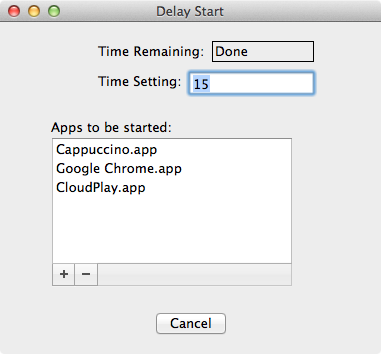
Neleiskite programoms pridėti savęs prisijungimo elementų
Kai programos įtraukia save į prisijungimo elementų sąrašą,jie iš tikrųjų rašo į pluošto bylą. Galite neleisti programoms to daryti, jei tiesiog užrakinsite tą failą. Eikite į ~ / Biblioteka / Nuostatos / com.apple.loginitems.plist ir atidarykite failo langą „Gauti informaciją“. Dabar paprasčiausiai laižykite parinktį „Užrakinta“, ir programos nebegalės pridėti savęs prie šio sąrašo be jūsų aiškaus leidimo. Jei niekada negalite pridėti programos prie prisijungimo elementų sąrašo, turėtumėte laikinai atrakinti šį failą, pridėti programą prie jo pagal formatą ir vėl užrakinti failą.
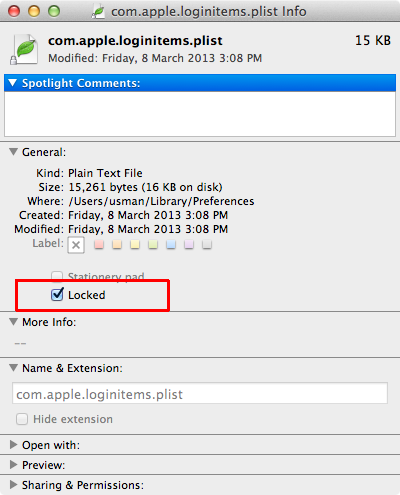
Gaukite pranešimą, kai programa įdiegia elementą į prisijungimo aplanką
Automatinis objekto aptikimo paleidimas yra programa, kurią mesapžvelgta pernai, kuri stebi kelis „Mac“ aplankus, kuriuose yra paleidimo agento elementų. Tarp aplankų, kuriuos ji stebi, sąraše yra / Sistema / Biblioteka / StartupItems. Kiekvieną kartą, kai programa ką nors pridės prie šio aplanko (ar bet kurio kito), gausite pranešimą ir galėsite peržiūrėti naujai pridėtą elementą. Galbūt norėsite išbandyti šį būdą, jei dar nesate visiškai užrakinę sąrašo failo.
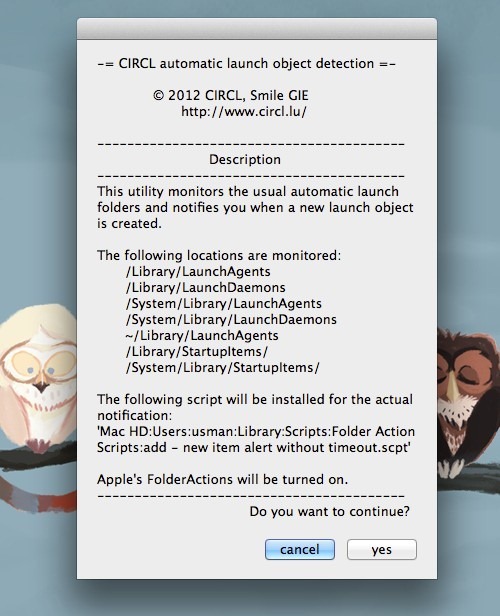
Programų pašalinimas iš prisijungimo elementų sąrašo
Jei nesijaučiate, kaip kasti per prisijungimo duomeniselementų sąrašą, jei norite pašalinti programą iš jos, pagalbos galite kreiptis į jos doko piktogramą. Dešiniuoju pelės mygtuku spustelėkite piktogramą, eikite į Parinktys ir atžymėkite parinktį „Atidaryti prisijungiant“. Nereikia nė sakyti, kad tai tik gera idėja, jei turite tik vieną programą, kurią norite pašalinti.
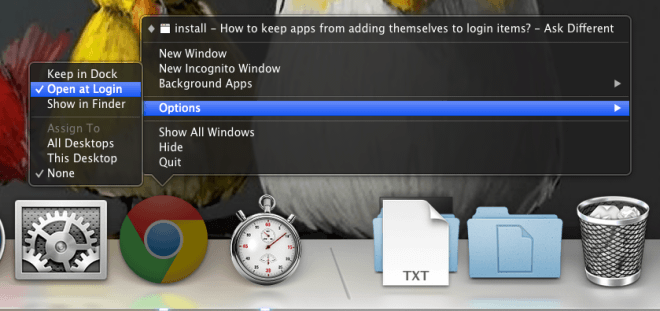
Tikimės, kad dabar galėsite tvarkyti prisijungimąelementus geriau ir valdykite, kas pridėta prie sąrašo. Kai kurie iš šio įrašo pasiūlymų ne tik leis jums stebėti, kaip programos pridedamos prie prisijungimo elementų sąrašo, bet ir pranešti, kai scenarijai buvo įdiegti, kad būtų paleista, o tai yra papildomas pranašumas.
Atsisiųskite atidėtą paleidimą iš „Mac App Store“













Komentarai